Perbaiki Windows tidak dapat diinstal ke disk ini

- 3945
- 813
- Miss Angelo Toy
Meskipun Anda jarang perlu menginstal ulang Windows hari ini, jika Anda pernah melakukannya, ada beberapa gundukan kecepatan di jalan untuk memasang jendela. Salah satu kesalahan tersebut adalah pesan "Windows tidak dapat diinstal ke disk ini", tetapi kami memiliki beberapa perbaikan potensial untuk membuat Anda melewati masalah khusus ini.
Juga, Anda dapat melihat baris tambahan dalam pesan kesalahan, khususnya "disk yang dipilih adalah dari gaya partisi GPT" atau "disk yang dipilih memiliki tabel partisi MBR. Pada sistem EFI, Windows hanya dapat diinstal ke disk GPT ”. Kami akan menjelaskan lebih lanjut tentang apa arti pesan -pesan ini di bawah ini.
Daftar isi
Komputer yang lebih baru menggunakan tipe firmware UEFI (Unified Extensible Firmware Interface), yang dapat bekerja dengan drive MBR dan GPT (Tabel Partisi Guid Partition). Namun, dalam kasus drive MBR yang digunakan dengan UEFI, partisi harus lebih kecil dari ukuran 2TB. Jika memungkinkan, gunakan drive yang diformat GPT dengan komputer tipe UEFI.
Untuk penjelasan yang lebih lengkap tentang pemformatan MBT dan GPT, lihat MBR vs GPT: Format mana yang lebih baik untuk drive SSD? Namun, sekarang Anda tahu penyebab umum kesalahan ini, mari kita lihat opsi yang tersedia untuk menyelesaikan masalah.
Beralih antara mode UEFI dan BIOS Legacy
Sementara sebagian besar komputer modern menggunakan jenis firmware UEFI, banyak yang masih menawarkan mode "BIOS Legacy" atau "Legacy Boot" untuk menyelesaikan masalah kompatibilitas.
Masalah Anda mungkin sebenarnya karena mode yang salah sedang diaktifkan. Jika drive Anda diformat menggunakan standar GPT yang lebih modern dan Anda boot dalam mode boot warisan, Windows tidak akan berfungsi dengan drive itu. Saat itulah Anda akan mendapatkan “Disk yang dipilih adalah gaya partisi GPT". Ini berarti Anda perlu mengonversi disk ke format MBR atau mengubah pengaturan boot di BIOS Anda ke UEFI.

Jika Anda mendapatkan pesan lain “Disk yang dipilih memiliki tabel partisi MBR”, Anda perlu melakukan yang sebaliknya. Itu berarti Anda perlu mengonversi drive ke format GPT atau mem -boot bios Anda menjadi mode warisan.
Mode boot warisan tidak dimaksudkan sebagai solusi permanen, jadi jika Anda perlu menggunakannya untuk mengakses disk, yang terbaik adalah mencadangkan data pada partisi MBR yang ingin Anda instal ke jendela dan kemudian konversinya ke GPT.
Bagaimana Anda mengaktifkan atau mematikan mode boot warisan tergantung pada komputer spesifik Anda. Anda perlu mengakses menu firmware pada waktu boot, yang biasanya dilakukan dengan menekan tombol yang ditunjuk. Cari informasi di motherboard Anda atau di manual komputer Anda.
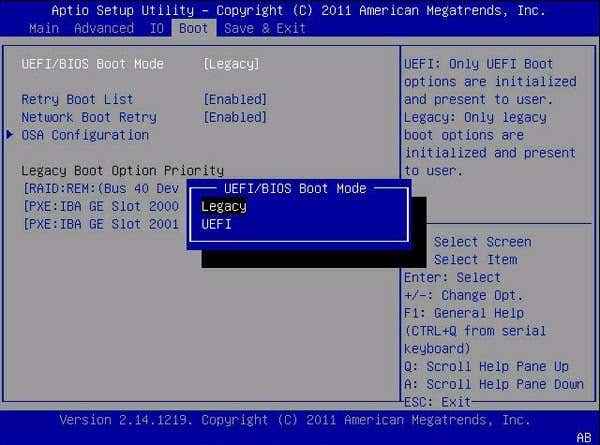
Setelah di menu UEFI, cari opsi untuk mengaktifkan BIOS/mode boot warisan dan ubah ke pengaturan yang diinginkan. Beberapa komputer bahkan memiliki mode ketiga yang mendukung Uefi dan warisan. Jadi jika Anda melihatnya, pilih opsi itu.
Memformat ulang drive dengan gaya partisi lain
Mengubah drive GPT ke MBR atau sebaliknya akan menghapus semua data dan partisi dari drive itu. Namun, jika Anda ingin menjalankan komputer Anda dalam mode UEFI maka Anda memerlukan drive sistem yang menggunakan GPT. Kami merekomendasikan semua orang menggunakan UEFI jika memungkinkan karena jauh lebih aman dan memiliki beberapa keunggulan dibandingkan MBR.
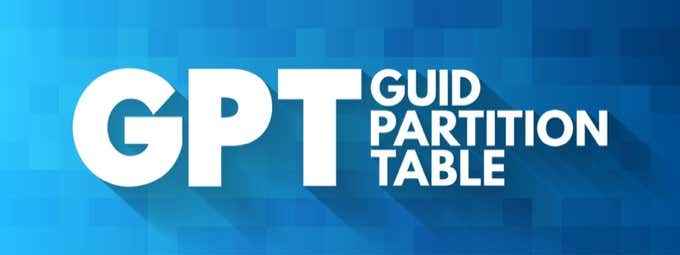
Namun, jika Anda mendapatkan kesalahan ini, itu mungkin karena komputer Anda hanya mendukung bios lama dan drive Anda diformat dengan GPT. Dalam hal ini, Anda dapat menyelesaikan masalah ini dengan mengonversi drive ke MBR. Silakan dan lihat bagaimana cara mengonversi disk dari GPT ke MBR.
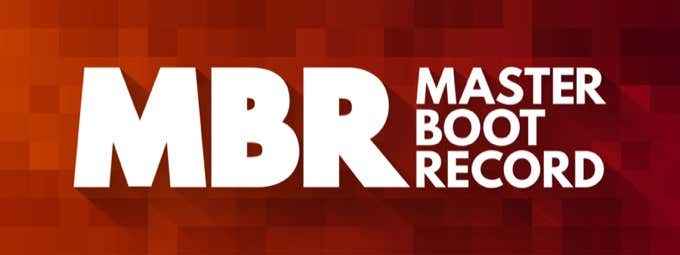
Sekali lagi, ini hanya disarankan untuk sistem yang tidak memiliki UEFI. Pada sistem UEFI Anda harus menggunakan format GPT untuk disk Windows Anda.
Mendapatkan awal yang baru selama instalasi Windows
Ada aplikasi manajemen disk yang kuat yang dibangun langsung ke dalam perangkat lunak instalasi Windows 10. Selama instalasi Anda akan diberikan opsi untuk menghapus semua partisi pada disk dan memformatnya. Windows akan memformat drive menggunakan pengaturan yang benar yang dibutuhkan agar berfungsi.
Jika Anda memiliki data di drive yang belum didukung di tempat lain, ini adalah ide yang buruk. Jika Anda tidak khawatir tentang data pada disk saat ini, maka ini adalah cara termudah untuk menyelesaikan masalah saat menginstal Windows.
Jika Anda tidak yakin bagaimana menginstal ulang Windows, cukup baca panduan mendalam kami yang melewati tiga metode untuk menginstal Windows. Dalam proses instalasi Windows, saat Anda sampai ke “Di mana Anda ingin menginstal Windows?Dialog, cukup ikuti langkah -langkah di bawah ini.
- Pilih setiap partisi secara bergantian, lalu pilih Menghapus Sampai tidak ada partisi yang tersisa.
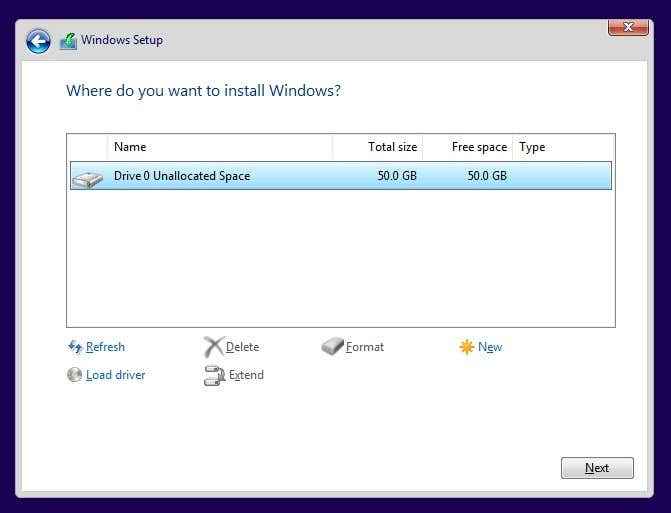
- Pilih Berikutnya dan Windows akan memformat ruang kosong dengan benar dan membuat partisi yang sesuai.
Dari sana instalasi dapat dilanjutkan seperti biasa.
Menggunakan perangkat lunak pihak ketiga untuk mengubah gaya partisi tanpa memformat
Ada aplikasi pihak ketiga yang menawarkan kemungkinan mengonversi gaya partisi Anda tanpa kehilangan data apa pun. Ini mungkin, meskipun apa yang sebenarnya dilakukan aplikasi seperti itu adalah menghapus dan mengganti setiap bit data pada disk saat memformat ulang media.
Namun, jika prosesnya terganggu karena alasan apa pun, Anda akan berakhir dengan disk yang membutuhkan pemformatan ulang. Itu selalu merupakan ide yang baik untuk membuat cadangan disk Anda (atau setidaknya data penting) sebelum melakukan konversi seperti itu.

Selain itu, Anda harus melakukan konversi ini saat menjalankan sistem operasi dari disk yang berbeda dari yang ingin Anda konversi, untuk alasan yang jelas. Itu berarti boot dari disk boot langsung atau menggunakan kandang disk eksternal dengan komputer yang berbeda untuk menyelesaikan pekerjaan.
Jangan ragu untuk memeriksa daftar format hard drive gratis terbaik kami dan partisi utilitas untuk Windows. Beberapa alat ini akan memungkinkan Anda untuk mengonversi format partisi hard drive Anda tanpa format lengkap.
Menginstal windows
Secara keseluruhan, jika Anda mendapatkan pesan kesalahan ini, itu akan membuat segalanya menjadi sedikit rumit. Ini bukan kesalahan termudah untuk diperbaiki, jadi luangkan waktu Anda dan posting komentar jika Anda memiliki pertanyaan. Kami biasanya cukup baik untuk kembali ke orang.
Semoga Anda dapat mengikuti panduan ini dan menginstal Windows ke disk Anda tanpa masalah apa pun. Ingat, cadangkan data Anda sebelum Anda melakukan apapun untuk menjadi aman.
- « Cara menghapus aplikasi di chromebook
- Windows Explorer tidak merespons atau berhenti bekerja? 13 cara untuk memperbaiki »

